本教程适用版本:WPS 365 点击免费使用
我们在利用Excel表格进行日常办公时,经常需要制作各种各样的表格,当我们制作完表格后,为了更加直观的看出数据的变化,我们通常都会添加图表,那么今天我们就来教大家,如何在Excel表格当中制作二维饼图的方法, 具体怎么操作呢,一起来学习一下吧。
 添加二维饼图的方法
首先,我们选中数据,将销售转换为百分比,单击工具栏开始下的下拉菜单,将单元格格式设置为百分比。
添加二维饼图的方法
首先,我们选中数据,将销售转换为百分比,单击工具栏开始下的下拉菜单,将单元格格式设置为百分比。
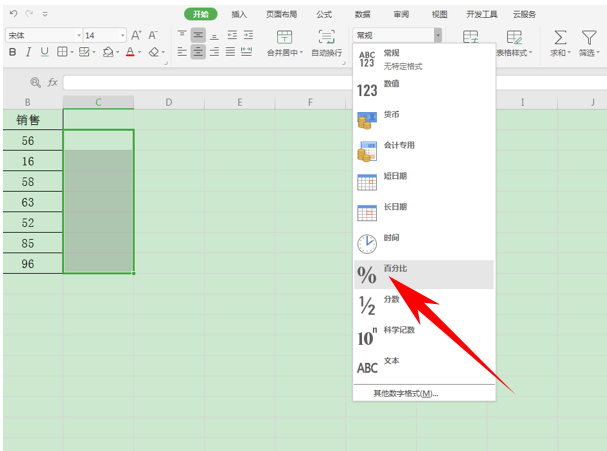 >>免费升级到企业版,赠超大存储空间
然后在单元格当中输入公式=B2/100,如下图所示。
>>免费升级到企业版,赠超大存储空间
然后在单元格当中输入公式=B2/100,如下图所示。
 >>免费升级到企业版,赠超大存储空间
单击回车后,数据都显示为了百分比形式,下拉单元格填充框,完善表格后,在合计处输入100%。
>>免费升级到企业版,赠超大存储空间
单击回车后,数据都显示为了百分比形式,下拉单元格填充框,完善表格后,在合计处输入100%。
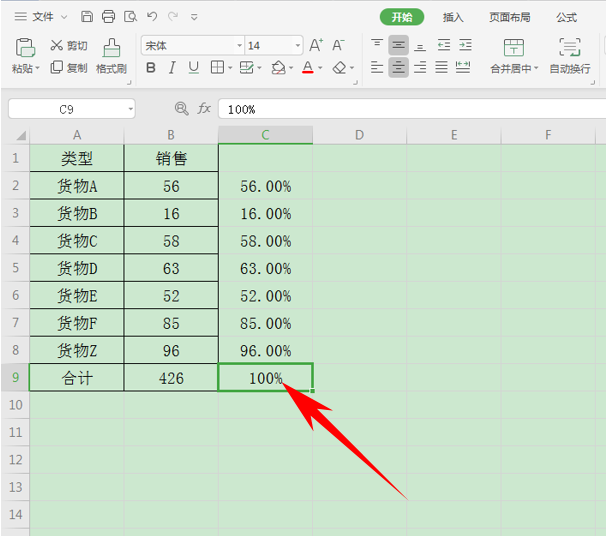 >>免费升级到企业版,赠超大存储空间
然后选中数据,单击工具栏插入下的饼图选项,选择插入饼图,表示显示整体比例。
>>免费升级到企业版,赠超大存储空间
然后选中数据,单击工具栏插入下的饼图选项,选择插入饼图,表示显示整体比例。
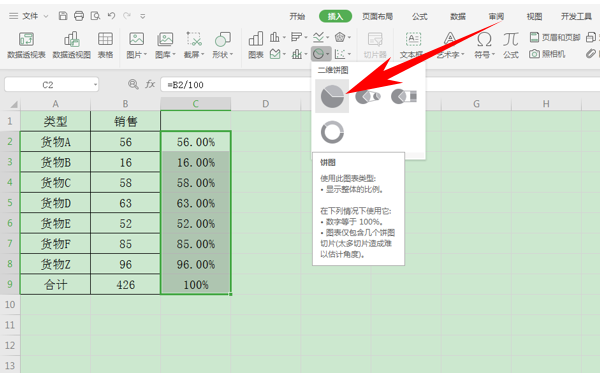 >>免费升级到企业版,赠超大存储空间
插入后我们看到一个饼图就添加完毕了。
>>免费升级到企业版,赠超大存储空间
插入后我们看到一个饼图就添加完毕了。
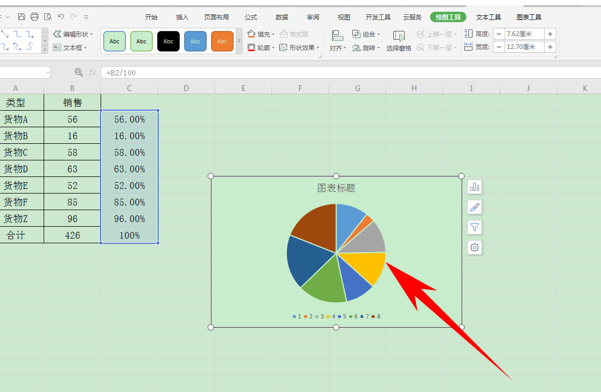 >>免费升级到企业版,赠超大存储空间
如果觉得太过单调,也可以选择插入复合条饼图,如下图所示。
>>免费升级到企业版,赠超大存储空间
如果觉得太过单调,也可以选择插入复合条饼图,如下图所示。
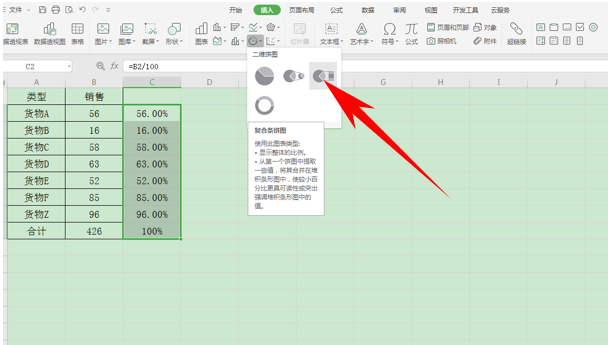 >>免费升级到企业版,赠超大存储空间
这样,我们看到一个复合条饼图就添加完毕了。
>>免费升级到企业版,赠超大存储空间
这样,我们看到一个复合条饼图就添加完毕了。
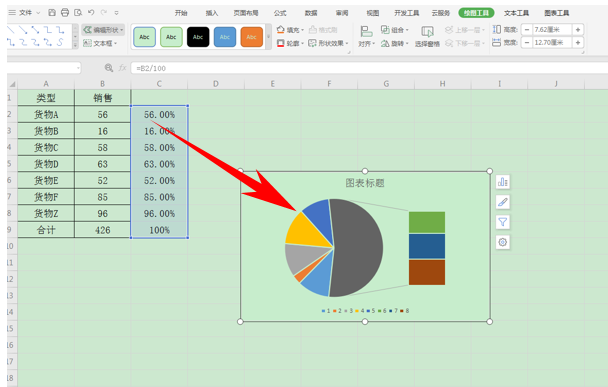 >>免费升级到企业版,赠超大存储空间
那么,在Excel表格当中,添加二维饼图的方法,是不是非常简单呢,你学会了吗?
>>免费升级到企业版,赠超大存储空间
那么,在Excel表格当中,添加二维饼图的方法,是不是非常简单呢,你学会了吗?

